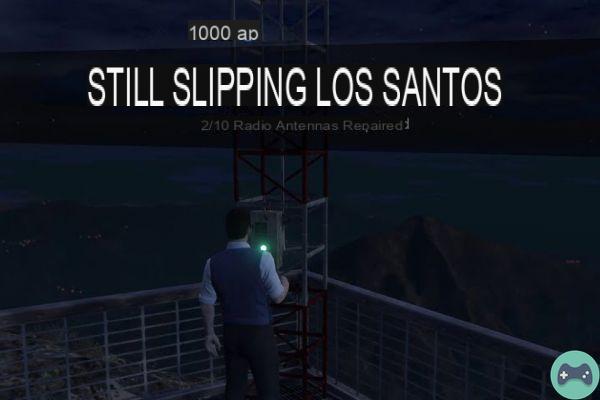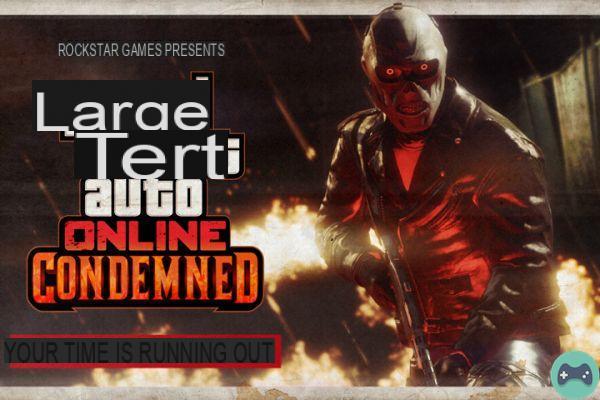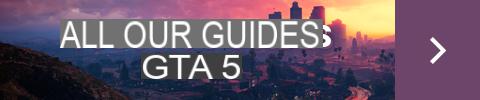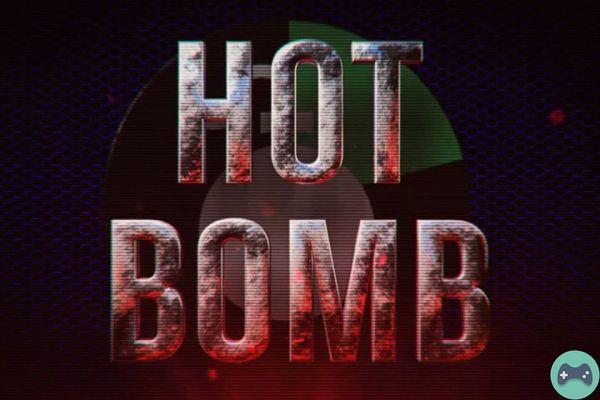Conflicto de sincronización con la nube en GTA 5 Online, ¿cómo solucionar este problema? Al iniciar GTA 5, a veces recibirá un mensaje de error "Conflicto de sincronización con la nube", por lo que le explicaremos cómo resolver este problema.
Conflicto de sincronización con la nube en GTA 5 Online, ¿cómo solucionar este problema? Al iniciar GTA 5, a veces recibirá un mensaje de error "Conflicto de sincronización con la nube", por lo que le explicaremos cómo resolver este problema.
GTA 5 ha estado disponible durante muchos años y, de vez en cuando, pueden ocurrir algunos errores o problemas. Entre estos errores o problemas, encontramos un mensaje de error " Conflicto de sincronización con la nube » cuando inicias el juego en Vapor oLanzador de juegos épico, por lo que te vamos a contar cómo solucionar este problema.
- Lea también | Promociones de la semana en GTA 5 Online
¿Qué es el "Conflicto de sincronización en la nube" en GTA 5 Online?
En primer lugar, debe saber, como se dijo antes, que se encuentra con este mensaje cuando inicia el juego en Steam o Epic Games Launcher. Este problema es causado por sus archivos de copia de seguridad que no se sincronizaron correctamente.
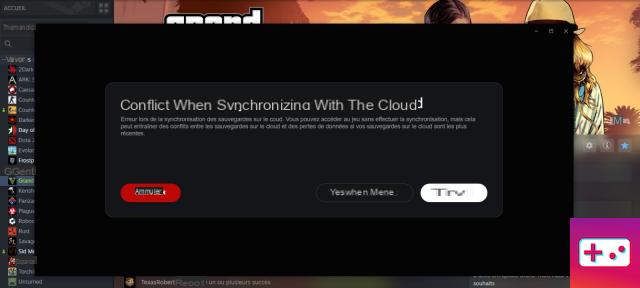
El mensaje de conflicto de sincronización en la nube.
Puedes elegir no actuar, pero la ventana aparecerá cada vez que inicie el juego o lo apague, hasta que se resuelva este conflicto o haya deshabilitado por completo los guardados en la nube.
¿Cómo resuelvo el "Conflicto de sincronización en la nube" en GTA 5 Online?
Para solucionar este problema tendrás dos opciones, la primera será menos radical que la segunda, pero aquí tienes las dos posibles soluciones.
La primera solucion es simplemente agregar un nuevo archivo .txt que permitirá comandos al juego, para ello tendrás que realizar las siguientes acciones:
para vapor
- Vaya a la carpeta Steam en su computadora, la ruta generalmente será: C: > Programa > Steam > steamapps > común > gtav,
- Luego crea tu .txt que deberás nombrar línea de comando y deberá ingresar el siguiente comando: -restaurar copias de seguridad en la nube,
- Una vez hecho esto, reinicie su juego y debería tener una ventana que ofrezca resolución de conflictos para varios archivos guardados que aparecerán,
- Solo tienes que ejecutar la resolución para solucionar tu problema.
Para el lanzador de juegos épicos
- Vaya a la carpeta Epic Games en su computadora, la ruta generalmente será: C: > Juegos épicos > GTAV,
- Luego crea tu .txt que deberás nombrar línea de comando y deberá ingresar el siguiente comando: -restaurar copias de seguridad en la nube,
- Una vez hecho esto, reinicie su juego y debería tener una ventana que ofrezca resolución de conflictos para varios archivos guardados que aparecerán,
- Solo tienes que ejecutar la resolución para solucionar tu problema.
En cuanto a la segunda solución, que es un poco más radical, deberá eliminar sus archivos en el " Documentos desde tu computadora. Este es el procedimiento a seguir:
- Ir a tu disco local C:,
- Haga clic en la carpeta " Utilisateur "
- Luego haga clic en la carpeta " Administración "
- Luego en la carpeta " Documentos "
- Finalmente ve a la dossier Rockstar Games y hacer clic derecho y eliminar,
- solo tendrás que reinicia el juego y repara tus archivos locales para resolver su problema de copia de seguridad.
Normalmente, su inquietud se resolverá con uno u otro de estos dos métodos, pero si el problema persiste, le recomendamos que envíe un ticket a la Apoyo estrella de rock.
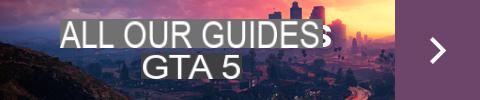
Todas nuestras guías sobre GTA 5 Online